1. Überblick
Das Medien- und Dateien-Board von Booxos ist integraler Bestandteil des gesamten Dashboards. Hier erhalten Sie einen zentralen Zugriff auf alle hochgeladenen Dateien sowie weitere Funktionen zur Medienverwaltung.
Mediathek:
Unter dem Punkt Mediathek haben Sie einen vollständigen Überblick über alle Dateien, die Sie bereits hochgeladen haben.
2. Medien hinzufügen
Sie können neue Medien und Dateien auf verschiedene Arten in Ihr System einpflegen:
2.1. Drag & Drop
Vorgehen:
Ziehen Sie die gewünschte Datei einfach per Drag & Drop in das vorgesehene Feld.
2.2. Manuelle Auswahl
Vorgehen:
Klicken Sie auf den Button „Dateien auswählen“.
Es öffnet sich ein Fenster, in dem Sie die gewünschte Datei aus Ihrem System auswählen und hochladen können.
2.3. Über URL einfügen
Vorgehen:
Wählen Sie im Menü den Punkt „von URL einfügen“.
Es öffnet sich ein neues Fenster, in dem Sie den entsprechenden Link (z. B. zu einem Bild oder Video) eingeben können.Vorschau & Anpassungen:
Sobald Sie die URL eingefügt haben, erscheint eine Vorschau der Datei.
Sie haben anschließend die Möglichkeit:Das Bild zu beschriften und eine Beschreibung hinzuzufügen.
Die Ausrichtung sowie den Bild-URL-Link anzupassen.
Optionen:Bild URL: Die URL wird direkt von der Datei übernommen.
Individuelle URL: Sie können eine eigene URL hinterlegen.
Keine URL: Es wird keine URL verknüpft.
Hinweis: Beim Hochladen werden Medien und Dateien automatisch konvertiert. Bilder werden beispielsweise in das {.webp}-Format konvertiert.
3. Galerie erstellen
Mit dieser Funktion können Sie eine neue Galerie aus bereits hochgeladenen Medien erstellen:
Medien auswählen:
Wählen Sie zunächst die gewünschten Dateien aus der Mediathek aus.
Hinweis: Sollten noch keine Medien hochgeladen sein, müssen Sie diesen Schritt zunächst über den Punkt Medien hinzufügen durchführen.
Nach der Auswahl erscheint oben rechts ein kleiner Haken sowie eine Liste der ausgewählten Dateien.
Galerie anlegen:
Klicken Sie auf den Button „Neue Galerie erstellen“.
Anpassen der Medienreihenfolge:
Auf der folgenden Seite können Sie die Position der einzelnen Medien per Drag & Drop nach Ihren Wünschen anpassen.
Galerie einfügen:
Klicken Sie abschließend auf „Galerie einfügen“.
Ihre neue Galerie wird nun angelegt und steht in Ihrem System zur Verfügung.
4. Bild bearbeiten
Wenn Sie ein bereits hochgeladenes Bild anpassen möchten, gehen Sie folgendermaßen vor:
Falls Sie den Vorgang abbrechen möchten, wählen Sie „Abbrechen“.
Bild auswählen:
Klicken Sie das gewünschte Bild an. Das Bild wird automatisch blau hinterlegt, um die Auswahl zu bestätigen.
Bildvorschau öffnen:
Am rechten Rand öffnet sich eine Vorschau des ausgewählten Bildes.
Bearbeitungsmodus aktivieren:
Klicken Sie auf den Button „Bild bearbeiten“.
Es öffnet sich ein weiteres Fenster, in dem Sie verschiedene Bearbeitungsmöglichkeiten nutzen können.
Speichern oder Abbrechen:
Nach Abschluss der Änderungen klicken Sie auf „Speichern“, um die Anpassungen zu übernehmen.